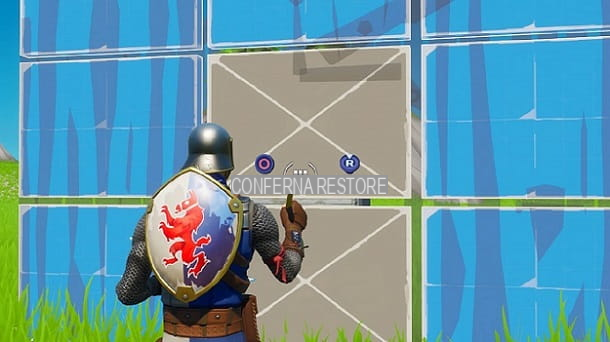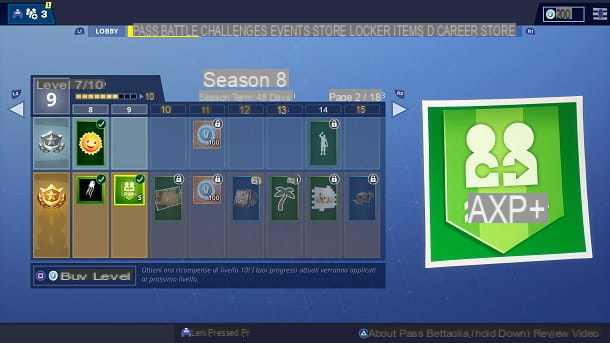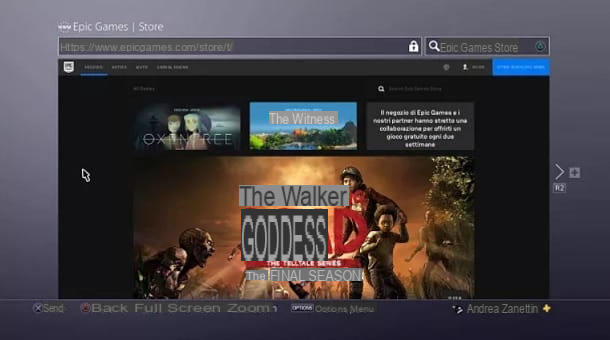Durante l’ultima partite a Fortnite, hai visto tantissimi giocatori dare vita a veri e propri flash mob virtuali, scatenandosi in gioco con folli danze. Vorresti partecipare anche tu a questi eventi, ma purtroppo sei alle prime armi con questo gioco e non ne conosci ancora bene tutti i comandi.
Come dici? Le cose stanno proprio così e vorresti una mano per scoprire come ballare su Fortnite per PC? Non preoccuparti, sei capitato proprio sul tutorial giusto e al momento giusto, in quanto sto per spiegarti tutto nei minimi dettagli. Nel corso dei capitoli che seguiranno, infatti, ti spiegherò nel dettaglio come aggiungere le emote con i balli all’armario di Fortnite e anche come individuare il tasto che permette di ballare nel gioco. Inoltre, ti spiegherò cosa fare per ottenere nuovi balli su Fortnite, in quanto queste particolari emote possono essere ottenute in gioco attraverso l’impiego dei V-Bucks, la moneta virtuale di Fortnite. Ma andiamo con ordine e non bruciamo subito le tappe.
Ora che hai compreso quali sono gli argomenti di cui ti parlerò, sei pronto per iniziare? Sei già seduto bello comodo davanti al tuo computer? Benissimo! A questo punto, ti suggerisco di prenderti qualche minuto di tempo libero e di leggere con attenzione le prossime righe, in modo da riuscire nel tuo intento. Ti auguro una buona lettura e, soprattutto, un buon divertimento!
índice
- Aggiungere Emote all’Armadietto
- Verificare l’assegnazione dei tasti
- Ballare su Fortnite per PC
- Ottenere nuovi balli su Fortnite
Aggiungere Emote all’Armadietto
La prima cosa che devi fare se vuoi scoprire qual è il tasto da premere per ballare su Fortnite da PC è avviare il gioco, in modo tale da poter aggiungere le emote todos "armario, ovvero la sezione dedicata alla personalizzazione del proprio avatar virtuale.
Per fare ciò, seleziona l’icona dell’Epic Game Launcher che trovi sul desktop di Windows o nel Launchpad di macOS e, una volta effettuato il login al tuo account, premi sul pulsante Comienzo che trovi in corrispondenza del videogioco Fortnite.

A gioco avviato, seleziona la modalità di gioco di tuo interesse, facendo clic su di essa (per esempio clicca su Batalla campal), luego presione el botón Esc, in modo da visualizzare la schermata Lobby.
Ahora, ve a la sección armario, per aggiungere le emote del ballo ai tasti rapidi che andrai successivamente ad assegnare, come ti spiegherò nel prossimo capitolo.
Per compiere quest’operazione, fai clic sulla voce di menu armario situata nella barra in alto, dopodiché, in corrispondenza della sezione emote, toca el símbolo (+) e seleziona le Emote del ballo che hai sbloccato, facendo clic su di esse. Conferma poi l’aggiunta cliccando su Salva ed esci.

Puoi aggiungere fino a 6 emote alla “ruota” delle stesse; questa, come ti illustrerò in uno dei prossimi capitoli, è attivabile in gioco, attraverso la pressione del tasto preassegnato o di quello da te personalizzato.
Verificare l’assegnazione dei tasti
Una volta aggiunte le emote del ballo all’armario, ve al menú de ajustes per visualizzare la sezione dei comandi e conoscere qual è il tasto da premere per ballare su Fortnite (tasto che, come vedremo a breve, potrai anche modificare a tuo piacimento).
Per procedere, clicca sul simbolo del menu (☰) situato nell’angolo in alto a destra, dopodiché, nel relativo menu a tendina che visualizzi a schermo, fai clic sul simbolo dell’ingranaggio, per visualizzare la sezione ajustes. Adesso, premi sul simbolo delle frecce che trovi situato in alto, per vedere la scheda Entrada. Si tratta della sezione relativa all’elenco di tutti i comandi di gioco e ai relativi tasti predefiniti che sono stati assegnati.
Come puoi vedere, il tasto che serve per ballare su Fortnite è denominato emote; in maniera predefinita questo è assegnato al tasto (B). Se però intendi cambiare questa assegnazione automatica, fai clic sulla dicitura (B) e, successivamente, premi sulla tastiera il tasto che desideri impostare come comando per il ballo.

Nella schermata dedicata all’assegnazione dei tasti, fai anche riferimento alla voce Slot Emote armadietto e anche a quella denominata Ripeti l’ultima Emote. La prima serve per l’attivazione di una delle 6 emote precedentemente assegnate nell’armadietto, mentre la seconda serve per ripetere velocemente l’ultima emote eseguita. Questi tasti non sono assegnati in maniera predefinita (come puoi vedere c’è la dicitura No asignado). Fai quindi clic su di essa per assegnare un tasto a tuo piacimento.
Se, invece, hai collegato un controller al computer, fai clic sul simbolo del controller situato nella scheda in alto: in questo modo, puoi vedere qual è il relativo tasto dedicato al ballo. In questo caso devi infatti premere il tasto Flecha hacia abajo.

Come dici? Vorresti giocare a Fortnite con un controller, ma non sai come fare per collegarlo al computer? Allora ti consiglio di leggere la procedura che ti ho fornito in alcune mie guide dedicate a quest’argomento, nelle quali ti ho spiegato come collegare al computer il pad di PS3, PS4, Xbox 360 o quello di Xbox One.
Infine, se hai cambiato le assegnazioni predefinite per i comandi di Fortnite che riguardano l’impiego della tastiera (i comandi del controller non si possono reimpostare), premi sul pulsante Esc, in modo da tornare al menu principale e, nella schermata che visualizzi, fai clic sulla voce Ahorrar, per confermare le modifiche che hai apportato.
Ballare su Fortnite per PC
Adesso che hai individuato il comando che serve per ballare su Fortnite per PC, puoi avviare una nuova partita tramite la schermata Lobbypresionando el botón Juego che vedi nell’angolo in basso a destra.
Una volta che la partita si sarà avviata, per ballare su Fortnite, non ti resta che premere il tasto (B) e cioè il tasto predefinito, oppure quello da te precedentemente assegnato.

Premendo il tasto in questione, come potrai vedere, si aprirà una ruota virtuale tramite la quale selezionare, facendo clic su di esso, il ballo che vuoi far eseguire al tuo personaggio o l’emote con la quale vuoi esprimerti.

Se hai assegnato anche dei comandi per gli Slot Emote armadietto y para ripetere l’ultima Emote, puoi premerli per far ballare il tuo personaggio con una delle emote precedentemente assegnata nell’armario.
Ottenere nuovi balli su Fortnite
Fortnite è un gioco free-to-play ma dà la possibilità di acquistare oggetti legati all’estetica dei personaggi. Questi sono disponibili in rotazione all’interno della sezione Tienda de objetos e sono acquistabili tramite V-Bucks, moneta virtuale ottenibile con soldi reali o sbloccabile direttamente in gioco, in seguito al completamento di determinati obiettivi.
Se hai già acquistato o ottenuto dei V-Bucks sufficienti, puoi comprare le emote disponible en Tienda de objetos facendo clic sull’oggetto da acquistare e premendo il pulsante d’acquisto. In alternativa, se possiedi il Pase estacional, potresti ottenere delle emote come ricompensa, salendo di livello.

Se, invece, non disponi dei V-Bucks sufficienti all’acquisto dell’emote di tuo interesse, devi acquistare questa moneta di gioco premendo sul simbolo (+) in alto a destra nella schermata iniziale di Fortnite, in modo da visualizzare i pacchetti per l’acquisto degli stessi (i prezzi partono da 4,99€).
A tal proposito, nel caso in cui volessi ottenere i V-Bucks necessari a sbloccare delle particolari emote, ti consiglio vivamente di leggere la mia guida su come ottenere V-Bucks nella quale ti ho fornito diversi consigli e suggerimenti sulle modalità che permettono di ottenere questa moneta virtuale.